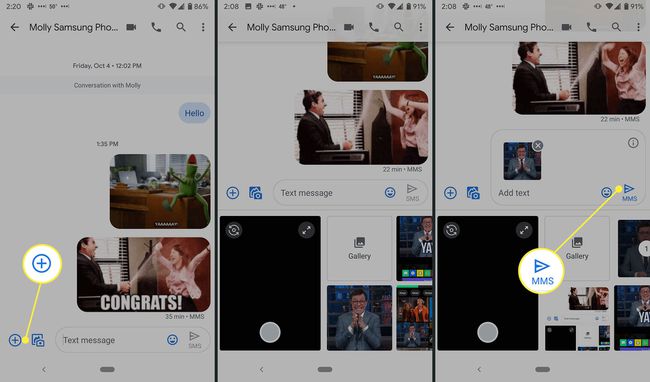Как да изпращате GIF файлове на Android
Ако една снимка струва хиляда думи, колко струва GIF? Анимираните GIF файлове са движещи се изображения, които се възпроизвеждат в кратък цикъл и са чудесен начин да реагирате на входящо съобщение или в социалните медии. В Android има няколко начина за изпращане на GIF файлове с помощта на стандартната клавиатура и приложението за съобщения или произволен брой приложения на трети страни, включително GIPHY.
Инструкциите се отнасят за смартфони и таблети с Android с Android 11, Android 10, Android 9.0 (Pie) или Android 8.0 (Oreo).
Изпращане на GIF файлове в Съобщения
Google Съобщения, приложението за текстови съобщения на Google, включва опцията за изпращане на GIF файлове. Можете също да използвате GIF търсенето на вашата клавиатура, което извежда различни резултати. Инструкции за добавяне на GIF файлове чрез Gboard са по-долу.
Започнете ново съобщение и докоснете квадратно лице символ в текстовото поле.
Докоснете GIF.
-
Изберете GIF и изпратете съобщението си.

Изпращане на GIF файлове с GIPHY
Ако имате по-стара версия на Android или искате да опитате друга библиотека с GIF файлове, опитайте приложението GIPHY, което можете изтегляне от Google Play. Нямате нужда от вход, освен ако не искате да запазите любими; в противен случай можете да разглеждате и споделяте GIF файлове свободно.
Стартирайте приложението GIPHY.
-
На началния екран ще видите актуални и сезонни GIF файлове. Докоснете символа на планетата, за да видите други категории, включително реакции, поздрави, поводи, животни и мемове.
Можете също да използвате лентата за търсене, за да намерите GIF файлове.
-
Когато намерите GIF, който харесвате, докоснете изображението.
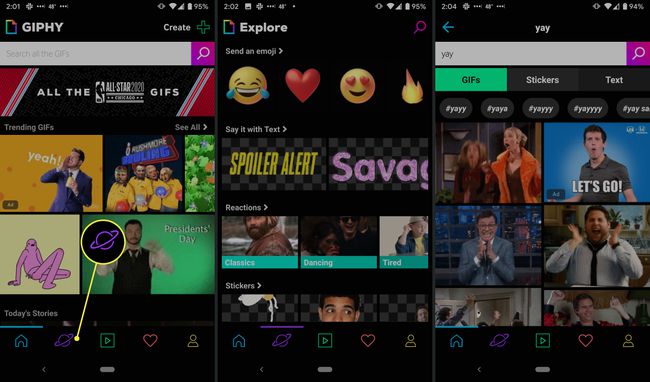
Изберете приложението, което искате да използвате, напишете съобщение и го изпратете.
След като натиснете Изпратете, ще се появят символи за приложения, включително Snapchat, Facebook Messenger, WhatsApp и други, както и връзка за изтегляне и бутон за споделяне. Бутонът за споделяне показва други приложения на телефона ви, чрез които можете да изпращате GIF файлове.
Изпращане на GIF файлове, запазени на вашия Android
Можете също да изпращате GIF файлове като прикачени файлове към вашите съобщения и имейли, ако сте ги запазили в галерията си, Google Photos, или всяка облачна система за съхранение.
За да добавите прикачен файл в Съобщения:
Докоснете знак плюс (+) в долния ляв ъгъл.
-
Превъртете през вашите изображения, за да намерите GIF, който искате да изпратите.
На Android 11 превъртете надолу, за да изберете Прикачите файл, и изберете Снимки за да разглеждате изображения, съхранявани в Google Photos.
-
Добавете съобщение, ако желаете, и докоснете Изпратете.